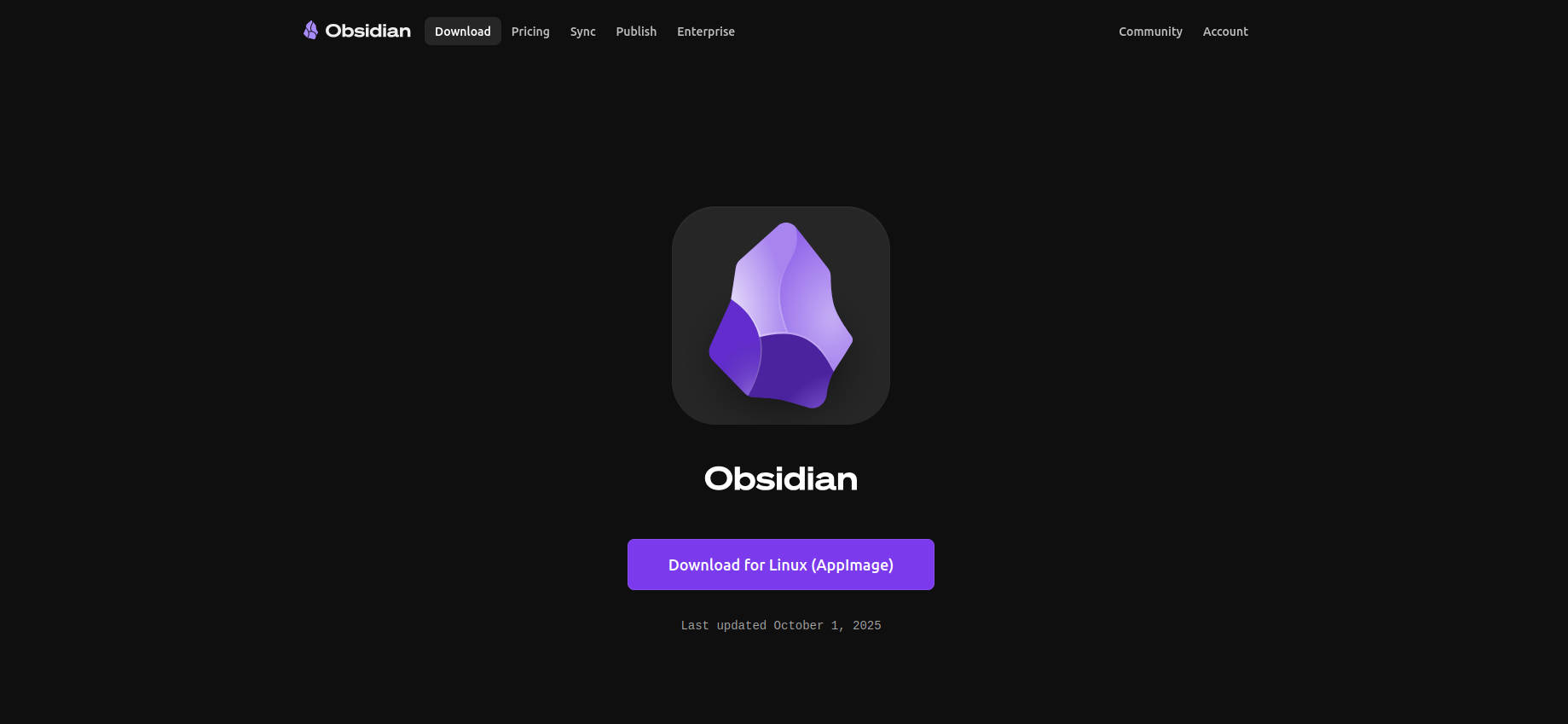- Obsidian puede instalarse en Linux de varias formas: AppImage, DEB, Flatpak y Snap
- Flatpak desde Flathub es el método más universal y seguro para cualquier distribución
- La gestión de permisos y configuraciones es clave para una experiencia óptima y segura
Si eres usuario de Linux y llevas tiempo buscando una forma eficiente de organizar tus notas y gestionar tu conocimiento, seguramente has oído hablar de Obsidian. Esta aplicación se ha hecho un hueco entre quienes buscan productividad y flexibilidad para crear un sistema personalizado de apuntes. Pero, aunque Obsidian es muy popular en Windows y Mac, instalarlo en Linux puede parecer una tarea algo complicada si es la primera vez. En este artículo, te vamos a explicar de manera detallada y paso a paso cómo instalar Obsidian en Linux, qué métodos existen y cómo sacarle el máximo partido sin perderte en el intento.
Si alguna vez te has sentido perdido al intentar instalar software en Linux, no eres el único. Muchos usuarios, especialmente quienes acaban de llegar al mundo del pingüino, se enfrentan a esa barrera inicial que, con la guía adecuada, se supera en unos minutos. Aquí vas a encontrar todo lo que necesitas saber para tener Obsidian funcionando en tu ordenador Linux, sea cual sea tu distribución favorita. Ya verás que, después de leer este artículo, las dudas se disiparán y podrás ponerte a escribir y conectar ideas sin complicaciones.
¿Qué es Obsidian y por qué elegirlo en Linux?
Obsidian es una potente aplicación que te permite crear y gestionar bases de conocimiento basadas en archivos Markdown. Una de sus grandes bazas es que funciona sobre una carpeta local de tu disco duro donde almacena archivos de texto plano, lo que significa que tienes el control total sobre tus notas y puedes sincronizarlas o versionarlas como prefieras.
Entre las mejores características de Obsidian destacan:
- Visualización gráfica interactiva para explorar las conexiones entre tus notas.
- Compatibilidad con CommonMark y GitHub Flavored Markdown (GFM).
- Herramientas útiles como etiquetas, expresiones matemáticas con LaTeX, diagramas con Mermaid, notas al pie, enlaces internos y la posibilidad de incrustar archivos externos.
- Sistema de plugins que amplía las capacidades con más de 20 módulos oficiales y una comunidad muy activa.
- Licencia gratuita para uso personal y opción de licencias Catalyst para contribuir y acceder a versiones Insider y funciones premium.
Obsidian es una referencia para estudiantes, profesionales, desarrolladores y cualquier persona interesada en gestionar grandes volúmenes de información de manera estructurada. Puedes consultar más detalles y descargar la versión oficial desde su web oficial.
Métodos para instalar Obsidian en Linux
La flexibilidad de Linux hace posible instalar Obsidian de diferentes formas, algunas más sencillas que otras dependiendo de la distribución. Vamos a repasar los principales métodos, sus ventajas y posibles inconvenientes para que puedas elegir el que mejor se adapte a tus necesidades.
Descarga directa desde la web oficial
En la web oficial de Obsidian existe una sección de descargas donde se ofrecen instaladores para varias plataformas, incluyendo Linux. Encontrarás archivos AppImage, deb y tar.gz.
- AppImage: Es la opción más universal, ya que puedes ejecutarla casi en cualquier distribución sin instalar dependencias.
- DEB: Si usas Debian, Ubuntu o derivados, este paquete es la vía rápida para instalar el programa usando el gestor de paquetes.
- tar.gz: Ideal para quienes prefieren una instalación manual o tienen una distribución menos común. Al descomprimir el archivo, tendrás el ejecutable listo para lanzar desde cualquier ubicación.
Para cualquiera de estos métodos, solo tendrás que descargar el archivo correspondiente y, si es necesario, dar permisos de ejecución (especialmente en el caso de AppImage). Por ejemplo, desde la terminal puedes hacer:
chmod +x Obsidian-*.AppImage
./Obsidian-*.AppImageSi optas por el paquete DEB, bastaría con abrir una terminal en la carpeta donde descargaste el archivo y ejecutar:
sudo dpkg -i obsidian_*.deb
sudo apt-get install -fEsto instalará Obsidian y resolverá automáticamente las dependencias que falten.
Instalación mediante Flatpak
Una de las formas más recomendables y populares de instalar Obsidian en Linux actualmente es mediante Flatpak, que encapsula la aplicación con todas sus dependencias y la mantiene aislada del sistema principal para mayor seguridad y facilidad de actualización.
Para instalar Obsidian vía Flatpak, simplemente asegúrate de tener Flatpak instalado y configurado en tu sistema. Si no es así, puedes instalarlo a través de los repositorios oficiales de tu distribución. Una vez hecho esto, ejecuta en la terminal:
flatpak install flathub md.obsidian.ObsidianEl paquete de Flatpak de Obsidian está disponible y verificado en Flathub. Aunque esta distribución cuenta con el visto bueno del equipo de Obsidian, el soporte técnico directo es limitado. Aun así, es uno de los métodos más sencillos, rápidos y seguros de instalar Obsidian en cualquier entorno Linux.
Consideraciones especiales para Flatpak
- Para activar la compatibilidad con gráficos Wayland (usado por algunas distribuciones modernas), puedes agregar la opción –socket=wayland con Flatseal.
- Si experimentas problemas de aceleración gráfica, puedes deshabilitarla con la variable de entorno OBSIDIAN_DISABLE_GPU=1 en Flatseal.
- Para usar funciones avanzadas como el plugin de Git, deberás dar permisos específicos al sandbox, como el acceso al socket ssh-auth (también gestionable desde Flatseal).
- Por seguridad, Flatpak recomienda desactivar las actualizaciones automáticas en Obsidian, ya que Flatpak se ocupa de gestionar las versiones. Solo los usuarios Insider deben mantener las actualizaciones activas.
- Si necesitas renderizar documentos PDF con LaTeX en Pandoc, tendrás que instalar el SDK org.freedesktop.Sdk.Extension.texlive.
Otra ventaja interesante es que, si no utilizas el plugin de Git, puedes desactivar el acceso al socket ssh-auth y, de ser necesario, también la visibilidad de la carpeta personal (aunque algunas funciones, como el arrastrar y soltar archivos, pueden dejar de funcionar).
Instalación mediante Snap
Aunque en los resultados de búsqueda no se menciona expresamente, Obsidian cuenta con paquetes Snap no oficiales en la Snap Store. Este método es muy similar a Flatpak y permite una gestión sencilla de la instalación y las actualizaciones. Recomendamos verificar en la Snap Store o utilizar el comando:
sudo snap install obsidian --classicNo es el método más recomendado si priorizas soporte oficial, pero sigue siendo una opción válida para usuarios de Ubuntu y derivados.
Soluciones a problemas frecuentes durante la instalación
No sería raro encontrarse con pequeñas trabas, especialmente si eres nuevo en Linux, como se refleja en hilos como este de Reddit, donde los usuarios muestran frustración ante pasos que, en teoría, deberían ser simples pero pueden resultar confusos.
- Permisos de ejecución en AppImage: Si haces doble clic y Obsidian no se abre, recuerda que necesitas marcar el archivo como ejecutable (clic derecho en el archivo, propiedades, permisos, marcar «permitir ejecutar»).
- Dependencias en DEB: Si aparecen errores al instalar el paquete DEB, ejecuta sudo apt-get install -f para solucionar dependencias rotas.
- Acceso a carpetas: Con Flatpak, si la aplicación no puede acceder a ciertas carpetas, configura los permisos desde Flatseal o mediante los parámetros apropiados de Flatpak.
- Problemas gráficos: Configura las opciones de aceleración gráfica tal como se detalla antes. Para Wayland, usa el parámetro –socket=wayland.
Actualización y gestión de versiones
Si instalas Obsidian desde Flatpak o Snap, las actualizaciones llegan a través de estos sistemas, por lo que no tendrás que preocuparte por descargar la última versión manualmente. Si utilizas AppImage o el paquete DEB, será necesario que revises periódicamente la web oficial para obtener las últimas versiones.
Importante: Para quienes usan la versión Flatpak y no están suscritos a Insider, es recomendable deshabilitar las actualizaciones automáticas desde la configuración interna de Obsidian, ya que Flatpak se ocupa de distribuirlas.
¿Cómo empezar a usar Obsidian tras la instalación?
Cuando abras Obsidian por primera vez, te pedirá seleccionar una carpeta donde almacenar tus notas. Lo ideal es crear una carpeta específica para tu «vault» o bóveda. También puedes importar notas existentes si vienen en formato Markdown.
Entre las funcionalidades más interesantes nada más empezar están:
- Visualización de conexiones: El panel de gráfico te permite ver cómo se relacionan tus notas.
- Plugins y extensiones: Puedes activar una gran cantidad de plugins desde los ajustes para personalizar la experiencia.
- Sincronización: Aunque Obsidian no ofrece sincronización gratuita, puedes usar soluciones como Syncthing, Nextcloud o Git para mantener tus notas actualizadas entre dispositivos.
- Documentación: La demo «vault» incluida con la instalación sirve como guía sobre el uso de las principales funciones.
Consejos de uso y seguridad
Obsidian es seguro y privado, ya que las notas se almacenan en tu disco local, sin depender de la nube salvo que tú lo configures. Eso sí, si decides usar plugins o compartir tu carpeta de notas con servicios externos, asegúrate de entender los permisos que otorgas.
- Para un uso profesional o colaborativo, revisa las condiciones de licencia en la web de Obsidian.
- Si utilizas Flatpak, consulta las opciones de permisos en Flathub. Flatseal es una herramienta extra que te ayuda a ajustar los permisos a tu gusto.
¿Qué hacer si tienes problemas?
La comunidad de Obsidian es muy activa. Si tienes problemas durante la instalación o el uso, puedes buscar ayuda en los foros oficiales, en hilos de Reddit o incluso consultar vídeos tutoriales en YouTube, donde cientos de personas comparten experiencias y soluciones prácticas.
Por ejemplo, hay casos en los que los usuarios se topan con errores al ejecutar Obsidian en Linux Mint. Muchas veces, la solución pasa por instalar las dependencias necesarias, ajustar los permisos o elegir el paquete adecuado para tu distribución.
Ventajas de usar Obsidian en Linux frente a otras plataformas
- La gestión de archivos es más flexible y personalizable en Linux, ideal para quienes quieren total control sobre sus notas.
- Integración con herramientas externas como scripts, Git, Syncthing o sistemas de backup locales.
- Personalización a fondo gracias a la variedad de opciones de instalación y la posibilidad de aislar la app mediante sandboxing (Flatpak/Snap).
- Rendimiento optimizado y consumo de recursos moderado, ideal incluso para ordenadores antiguos o poco potentes.
Obsidian se ha consolidado como una de las mejores opciones para organizar tu información en Linux, gracias a sus múltiples métodos de instalación y a la comunidad que lo respalda. Seguir los pasos adecuados garantiza una experiencia estable y potente desde el inicio. La variedad de plugins y la comunidad activa aseguran que siempre tendrás nuevas funciones y soporte. Con los conocimientos adquiridos, podrás instalar y comenzar a utilizar Obsidian en Linux de forma sencilla y segura, facilitando la gestión de tu sistema de conocimiento personal y profesional.

Expertos en software, desarrollo y aplicación en industria y hogar. Nos encanta sacar todo el potencial de cualquier software, programa, app, herramienta y sistema operativo del mercado.